آموزش جامع تماس صوتی و تصویری در واتساپ به زبان ساده

در این مطلب آموزش تماس تصویری واتس اپ، میخواهیم علاوه بر نحوه برقراری ویدیو کال، به شیوه برقرای تماس صوتی و همچنین تنظیمات مربوط به آنها در واتساپ نیز بپردازیم.
واتساپ چندین سال است که قابلیت تماس صوتی و تصویری را در اختیار کاربران قرار داده است. تماس صوتی در اصل از سال 2015 در این پلتفرم قابل استفاده بود و از آن زمان تاکنون نیز با تغییرات مهمی همراه شده است. به همین ترتیب تماس ویدیویی نیز یکی از ویژگیهای مهم پیامرسان واتساپ بهحساب میآید. ما در این مطلب پلازا قصد داریم بهصورت ساده به آموزش تماس تصویری و صوتی در واتس اپ بپردازیم. با ما همراه باشید.
فهرست مطالب
آموزش تماس صوتی و تصویری واتس اپ
نحوه برقراری تماس صوتی و تصویری در واتساپ کاملا مشابه یکدیگر است. این قابلیت امکان برقراری تماس با حداکثر 32 کاربر را بهشما میدهد. پیشتر نیز در این مطلب به روش برقراری تماس ویدیویی گروهی پرداخته بودیم؛ با این حال در این مطلب قصد داریم به نحوه برقراری تماس با یک کاربر دیگر بپردازیم. البته روش انجام هردوی این کارها یکسان است.
ابتدا برای ایجاد یک ویدیو کال یا تماس صوتی به صفحه چت با مخاطبی که قصد دارید با او تماس بگیرید، بروید. نحوه برقراری تماس از طریق صفحه چت در هردو نسخه اندروید و iOS یکسان است. زمانی که به صفحه چت رسیدید، روی آیکون دوربین فیلمبرداری در بالای سمت راست صفحه بزنید. برای برقرای تماس صوتی نیز کافی است روی آیکون کنار آن یعنی آیکون تلفن بزنید.
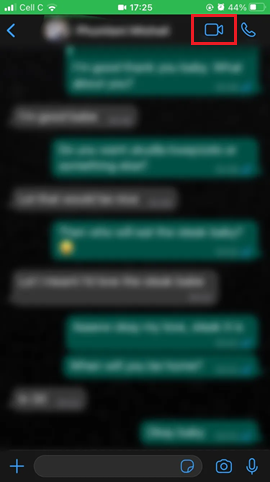
برنامه بلافاصله شروع به برقراری تماس با مخاطب شما خواهد کرد.
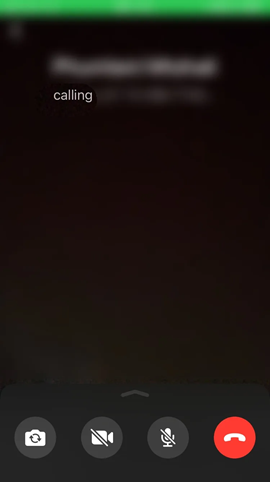
در صورتی که طرف مقابل به واتساپ دسترسی داشته باشد، گوشی او زنگ خواهد خورد و میتواند با پاسخ دادن به تماس، به ویدیو کال با شما اضافه شود. همچنین برای لغو یا حذف تماس تصویری در واتساپ کافی است روی آیکون قرمز رنگ تلفن بزنید. علاوه بر این با انتخاب آیکونهای میکروفون و دوربین میتوانید میکروفون و دوربین گوشی را خاموش کنید و با آیکون دوربین عکاسی با فلش نیز میتوانید تصویر دوربینهای پشتی گوشی را به طرف مقابل نشان دهید.
علاوه بر روش بالا، آموزش ویدیو کال در واتساپ از طریق بخش Calls نیز بخش دیگری است که در این مطلب به آن میپردازیم. میتوانید در هردو نسخه iOS و اندروید به بخش Calls رفته و روی آیکون New Call بزنید.
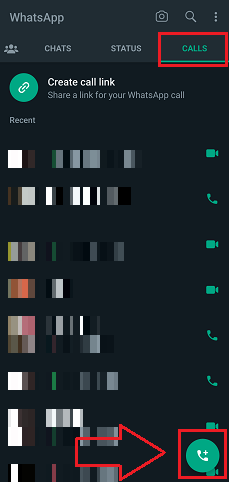
سپس کافی است مخاطب خود را از فهرست انتخاب و روی آیکون دوربین یا تلفن روبهروی آن مخاطب بزنید.
آموزش ویدیو کال در واتساپ برای کامپیوتر
در جدیدترین آپدیت واتساپ، گزینه تماس تصویری و صوتی دسکتاپ کامپیوتر یا لپ تاپ نیز افزوده شده است. پیش از این تماس تصویری یا تماس صوتی واتساپ فقط از طریق گوشی امکان پذیر بود.
لازم به ذکر است که این ویژگی تنها در نسخه دستکاپ واتساپ وجود دارد و در نسخه تحت وب نمیتوانید از آن استفاده کنید. برای برقراری تماس تصویری در نسخه دسکتاپ کافی است همان مراحل نسخه گوشی را طی کنید. ابتدا به صفحه چت با مخاطب رفته و سپس روی آیکون دوربین یا تلفن کلیک کنید.
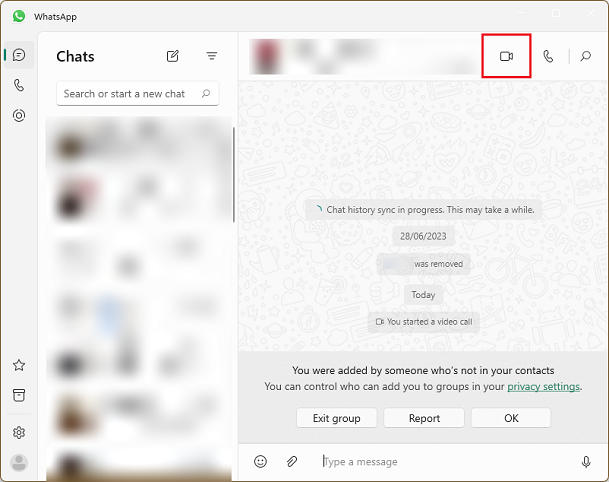
مانند نسخه گوشی میتوانید حین تماس، وبکم یا میکروفون را خاموش کرده و یا تصویر دسکتاپ را نیز با دیگران بهاشتراک بگذارید.
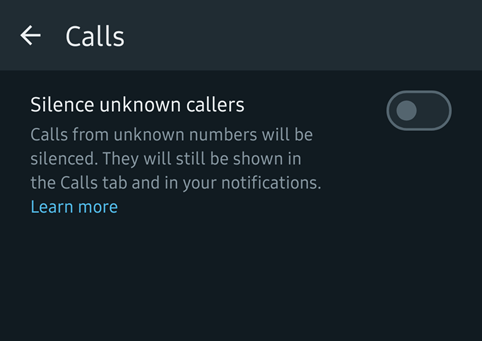
حجم اینترنت مصرفی تماس تصویری واتس اپ
به طور میانگین در هر دقیقه تماس تصویری با سرعت 4G معادل 5 مگابایت و در اتصال 3G حدود 3.75 مگابایت خواهد بود. اگرچه شما میتوانید حجم مصرفی داده برای تماس ها را در تنظیمات واتساپ کاهش دهید.
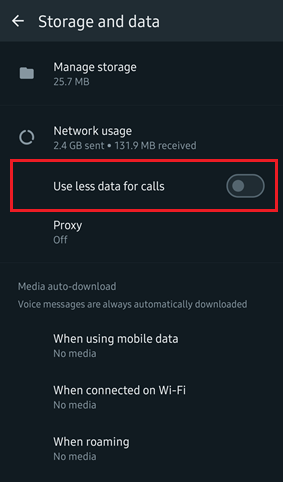
برای کاهش حجم مصرفی تماسها باید به تنظیمات برنامه رفته و گزینه Storage and data را انتخاب کنید. سپس در صفحه بعدی گزینه Use less data for calls را فعال کنید.
علت قطع شدن تماس واتس اپ
تا به اینجا ما متوجه شدیم که چگونه در واتساپ تماس تصویری برقرار کنیم. اما گاهی ممکن است وسط صحبت کردن تماس تصویری یا صوتی قطع شود یا تنظیمات تماس واتساپ با تداخل همراه شود. دلایل زیادی برای آن وجود دارد. از جمله قطعی یا ضعیف شدن اینترنت، خرابی میکروفون گوشی و غیره. در ادامه به طور خلاصه چندین راه حل مشکل تماس تصویری واتس اپ ارائه میدهیم:
- گوشی را ری استارت کنید.
- مطمئن شوید اتصال اینترنت برقرار است یا اینترنت متوسط رو به بالایی دارید.
- شبکه اینترنت خود را تغییر دهید (مثلا از دیتا به وای فای یا برعکس، یا از ایرانسل به همراه اول و برعکس).
- حالت هواپیما (Airplane mood) را خاموش و روشن کنید.
- حالت Battery saver را غیرفعال کنید.
- بلوتوث گوشی را خاموش کنید.
- دسترسی واتساپ به گوشی (مانند دسترسی به میکروفون، مخاطبین و …) را فعال کنید.
- حالت کاهش حجم دیتا (Data saver) را غیرفعال کنید.
- حالت کاهش نویز گوشی (در گوشی های آیفون) را غیرفعال کنید.
- قسمت cache گوشی اندرویدی را پاک کنید.
سوالات متدوال
1. چگونه در تماس تصویری واتساپ دوربین را خاموش کنیم؟
برای خاموش کردن دوربین حین تماس تصویری کافی است روی آیکون دوربین فیلمبرداری در پایین صفحه بزنید تا دوربین گوشی غیرفعال شود.
2. آیا امکان تماس ویدیویی در واتساپ وب وجود دارد؟
نسخه تحت وب واتساپ از قابلیت تماس ویدیویی پشتیبانی نمیکند؛ با این حال شما با دانلود و نصب نسخه ویندوز یا مک این برنامه، میتوانید به این ویژگی برنامه دسترسی داشته باشید.
در این مطلب به آموزش تماس تصویری و صوتی واتس اپ پرداختیم. نحوه استفاده از این قابلیت همانطور که در این مطلب خواندید بسیار آسان است. شما بهراحتی میتوانید از طریق آن با دیگر مخاطبان تماس برقرار کنید. همچنین با توجه به این که تماسها بهصورت سرتاسر رمزگذاری میشوند، خیالتان از بابت حریم خصوصی نیز راحت خواهد بود. امیدواریم که این مطلب آموزش ویدیو کال در واتساپ برایتان مفید واقع شده باشد. نظرات خود را با ما و سایر کاربران پلازا بهاشتراک بگذارید.

حذف تماس صوتی یا تصویری در واتس اپ